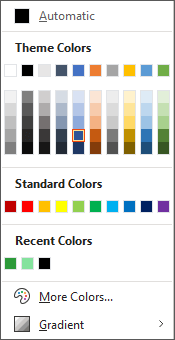Nota: Este artículo ha hecho su trabajo y se va a jubilar pronto. Para evitar problemas de “Página no encontrada”, se están eliminando los vínculos que dirigen a esta página. Si ha creado vínculos a esta página, quítelos y juntos mantendremos la web conectada.
Puede cambiar el color de muchas cosas, incluido el texto o la fuente, el color de relleno de una celda o forma, el borde de una forma o línea y el color de fondo de un documento o diapositiva.
Aplicar un tema o un color estándar
Después de seleccionar el elemento cuyo color desea cambiar y hacer clic en el botón Color relacionado de la barra de herramientas, como Color de fuente, Color de resaltado del texto o Color de relleno, puede cambiar a un tema o color estándar o crear un nuevo color personalizado.
Crear un color nuevo
-
Haga clic en Más colores y, a continuación, haga clic en la pestaña Personalizado .
-
Haga clic en la combinación de colores que desee y seleccione Aceptar.
El color que acaba de crear se aplicará al texto seleccionado y aparecerá en la lista Colores recientes del cuadro de diálogo Colores .
Vea también
Elegir colores en el cuadro de diálogo Más colores
Cambiar el color del texto en una diapositiva
Cambiar el color de una imagen
Cambiar el color, el estilo y el grosor de una línea